Excelを使いこなす上で欠かせないのが「関数」です。今回は、Excel初心者から中級者まで役立つ定番の基本関数13個をわかりやすく紹介します。
これらの関数を覚えれば、日々の業務効率が大幅にアップすること間違いなし!
1. SUM関数|合計を一発で計算
指定した範囲内の数値の合計を求めます。もっとも基本的で、最も使用頻度の高い関数です。
2. AVERAGE関数|平均値を出す
指定範囲の数値の平均を算出します。テストの点数や売上の平均など、さまざまな場面で活躍。
3. COUNT関数|数値の個数をカウント
指定範囲内にある数値セルの数をカウントします。文字列や空白はカウントされません。
4. COUNTA関数|空白以外のセル数をカウント
空白でないセル(数値・文字どちらも含む)をカウントします。データ入力の有無をチェックしたいときに便利。
5. IF関数|条件に応じて値を変える
条件分岐ができる関数。指定条件が「真」か「偽」かで、表示内容を変えられます。
6. COUNTIF関数|条件に合うデータをカウント
指定範囲の中で、条件に合うセルの数をカウントします。たとえば「60点以上の人の数」を数えるときに便利。
7. COUNTIFS関数|複数条件でカウント
複数の条件に合致するセル数をカウントできます。男女別や地域別など、複合条件で集計したいときに活用。
8. SUMIF関数|条件に合う数値を合計
条件に一致する行の数値の合計を出す関数です。売上や点数など、条件付きの合計に便利。
9. SUMIFS関数|複数条件で数値を合計
複数条件を指定して、合致する行の数値合計を求めます。営業レポートなどで多用されます。
10. VLOOKUP関数|表から値を検索・抽出
縦方向の検索で、特定の値に対応する列の値を取り出す関数。検索表を使った集計や帳票作成に使われます。
11. IFERROR関数|エラーを見やすく処理
関数の結果がエラー(#N/Aなど)だった場合、指定の文字列に置き換えて表示できます。見栄えを整えるときに役立ちます。
12. XLOOKUP関数|VLOOKUPの進化版
VLOOKUPの上位互換で、左右どちらの列も検索可能。より柔軟で使いやすい検索関数です。Excelの新バージョンで利用可能。
13. 【おまけ】F4キーで絶対参照に!
セルを固定したいときには、F4キーで「$」をつけて絶対参照にできます。
例:
-
A1→\$A\$1にすると、コピーしても動かないセルになります!
まとめ:基本関数をマスターして、Excel作業をもっとラクに!
Excelの関数を覚えることで、業務のスピードと正確さがグンとアップします。
まずは今回紹介した13個の関数からマスターしていきましょう!
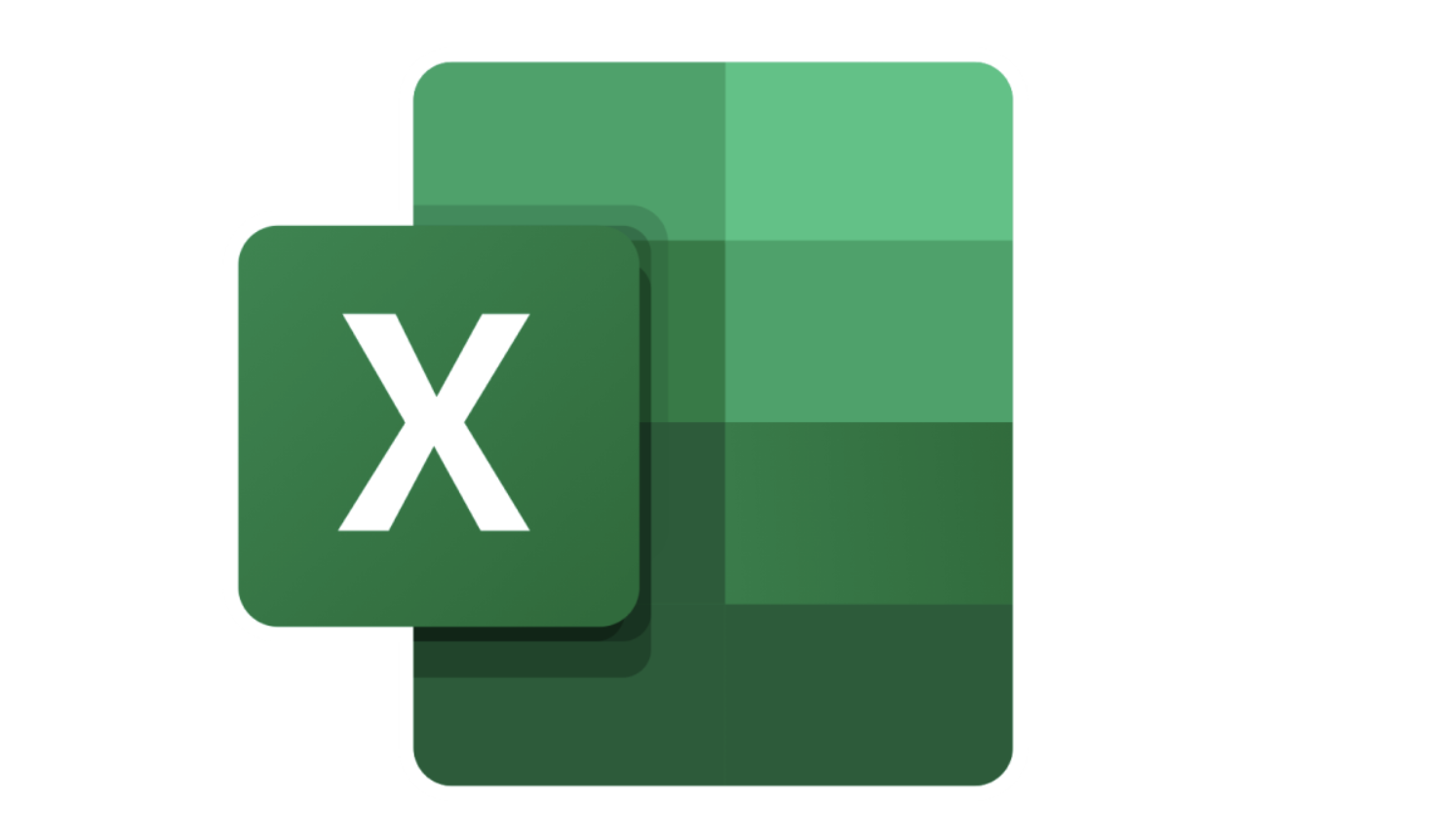








コメント